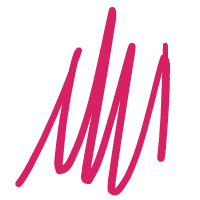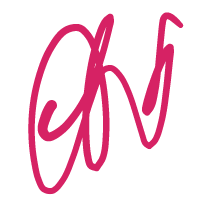Backup merupakan salah satu hal yang sangat penting bagi pengguna Android. Sebab, ketika terjadi hal yang tak diinginkan, misalnya kehilangan smartphone, kita tetap memiliki salinan data. Dengan melakukan backup maka kita akan meminimalisir terjadinya kehilangan data di Android, seperti foto, musik, SMS, dan lainnya.
Lantas bagaimana cara untuk mem-backup data yang ada di perangkat Android ? Bacup data pada Android bisa dilakukan melalui beberapa cara, yaitu :
- Google Backup
Kamu bisa menyimpan data dengan Google Backup pada Android. Caranya, kamu hanya perlu masuk ke Setting kemudian pilih dan aktifkan menu Backup & Reset. Selanjutnya kamu akan mendapatkan pilihan untuk mem-backup data-data pada ponsel.
Jika kamu sudah mem-backup data, secara otomatis semua data ada pada Android kamu, termasuk data-data pada aplikasi bakal tersimpan di Google.
 Ketika ingin memasukkan email yang kamu daftarkan ke perangkat Android baru, secara otomatis semua data bisa terselamatkan.
Ketika ingin memasukkan email yang kamu daftarkan ke perangkat Android baru, secara otomatis semua data bisa terselamatkan. - Aplikasi Backup
Cara lain yang bisa dilakukan untuk mem-backup data selain dengan Google Backup adalah dengan aplikasi bernama Easy Backup and Restore.
Easy Backup and Restore sendiri merupakan sebuah aplikasi gratis yang memungkinkan kamu mem-backup kontak, call logs, pesan singkat, kalender, dan bookmarks pada mesin peramban alias browser.
Sayangnya, Easy Backup tak bisa mem-backup foto, musik, video, maupun dokumen-dokumen yang kamu miliki. Menggunakan kabel USB dan komputer, bisa mem-backup data-data tersebut.
Cara Backup Data
a. Unduh aplikasi Easy Backup pada perangkat Android.
b. Saat membuka aplikasi tersebut kamu bakal ditanyai, apakah akan melakukan backup data. Kemudian pilihlah Yes.
c. Kemudian, kamu akan melihat sejumlah kotak checklist di antaranya adalah SMS, MMS, call logs, kalender, bookmarks, kamus, dan kontak. Pilih yang ingin kamu backup, kemudian ketuk OK.

d. Kamu akan ditanya, lokasi untuk file yang telah kamu backup. Pilih sesuai yang kamu inginkan, antara SD Card, Gmail, Dropbox, Google Drive, OneDrive, dan lain-lain.
e. Jika kamu memilih untuk mem-backup data pada layanan Cloud, kamu akan diminta untuk sign in. Kemudian, jika memilih SD card, kamu diminta untuk mengkonfirmasikan direktori mana yang akan digunakan untuk menyimpan data-data backup.
f. Berikan nama file tempat kamu menyimpan data-data backup.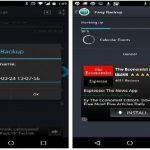
g. Kamu bisa melihat kemajuan backup yang dilakukan. Ketika proses selesai, kamu akan mendapatkan ringkasan apa saja yang sudah di-backup.
h. Saat kamu hendak melakukan Restore data, kamu hanya perlu mengetuk tombol Restore dan semua data pun sudah kembali tersimpan.

-
Titanium Backup

Jika perangkat Android Anda sudah diroot, maka tidak ada pilihan lain selain menggunakan Titanium Backup. Ya, Titanium Backup dapat disebut sebagai aplikasi backup terbaik di Android saat ini. Aplikasi ini dapat membackup hampir semua hal yang ada di perangkat Android.
Yang menarik, kita dapat menjadwalkan proses backup dengan aplikasi ini. Artinya, Titanium Backup dapat melakukan proses backup secara otomatis sesuai dengan waktu yang telah kita tentukan. Fitur ini sangat berguna jika kita malas melakukan backup secara manual.
Selama proses backup tersebut kita juga tetap dapat menggunakan perangkat Android untuk bermain game atau menjalankan aplikasi yang lainnya. Berikut adalah cara backup data Android menggunakan Titanium Backup:
1. Download aplikasi Titanium Backup lalu instal.
2. Aktifkan USB Debugging di perangkat Android Anda.
3. Buka aplikasinya lalu berikan izin untuk mengakses root.
4. Buka tab Backup and Restore. Di sana Anda akan melihat daftar aplikasi dengan berbagai ikon di sampingnya. Ikon segitiga menunjukan bahwa aplikasi tersebut bellum dibackup dan ikon smiley menunjukan bahwa aplikasi tersebut sudah dibackup.
5. Klik tombol bergambar dokumen dengan ceklis di atasnya hingga muncul berbagai opsi backup.
6. Pilihlah opsi backup yang Anda inginkan seperti backup aplikasi, aplikasi dan data, aplikasi sistem, dan lainnya.
7. Setelah terpilih, klik backup untuk memulai prosesnya. Tunggulah beberapa saat hingga selesai.
8. Setelah selesai, file backup tersebut akan diberi nama dengan tanggal backupnya.Anda juga dapat menyimpan file backup tersebut dalam bentuk update.zip sehingga Anda bisa melakukan restore melalui recovery. Jika dibackup dengan cara biasa, maka Anda dapat melakukan restore langsung melalui aplikasi Titanium Backup ini.
- MobileIdea Studio
 Aplikasi yang disebut sebagai MobileIdea Studio ini juga menawarkan layanan untuk melakukan backup data pada ponsel Android Anda. Tidak jauh berbeda dengan aplikasi-aplikasi yang ditawarkan sebelumnya, Super Backup & Restore juga memiliki segudang fitur untuk melakukan backup data dengan mudah dan simpel. Beginilah caranya:
Aplikasi yang disebut sebagai MobileIdea Studio ini juga menawarkan layanan untuk melakukan backup data pada ponsel Android Anda. Tidak jauh berbeda dengan aplikasi-aplikasi yang ditawarkan sebelumnya, Super Backup & Restore juga memiliki segudang fitur untuk melakukan backup data dengan mudah dan simpel. Beginilah caranya:
a. Download aplikasi Super Backup & Restore di sini
b. Bukalah aplikasinya, pada saat pertama kali Anda membuka aplikasinya, Super Backup & Restore akan menampilkan beberapa menu seperti SMS, Google Drive, dll.
c. Kini Anda pilihlah data yang ingin Anda Backup, misalnya Anda ingin melakukan Backup SMS maka pilihlah menu SMS
d. Kemudian Anda bisa langsung klik “Backup All” untuk melakukan backup secara keseluruhan
e. Lalu Anda bisa langsung klik “OK”
f. Dan kini Anda hanya perlu menunggu aplikasi Super Backup & Restore untuk melakukan proses backup, sangat mudah bukan. - Trust Lab
Tak mau kalah dengan developer lainnya, Trust Lab juga menawarkan aplikasi untuk cara backup data Android dengan mudah. Adalah App Backup & Restore yang menyuguhkan befitur Backup aplikasi yang ada pada HP Anda. Tak hanya itu saja, bahkan App Backup & Restore juga bisa melakukan backup untuk data-data Android Anda. Cara menggunakan aplikasi ini sangat mudah namun pastikan bahwa Anda sudah melakukan download dan install aplikasi App Backup & Restore.Nah, langkah pertama untuk melakukan backup adalah masuk ke dalam aplikasinya. Setelah itu, Anda akan disuguhkan oleh macam-macam aplikasi yang ada pada HP Anda. Kini Anda hanya perlu klik setiap aplikasi yang ingin Anda Backup. Kemudian, checklist pada kotak yang ada di bagian pojok kanan bawah untuk melakukan backup. Kini aplikasi akan secara otomatis melakukan backup. Mudah bukan?